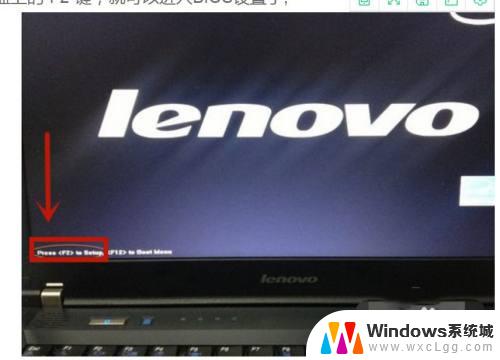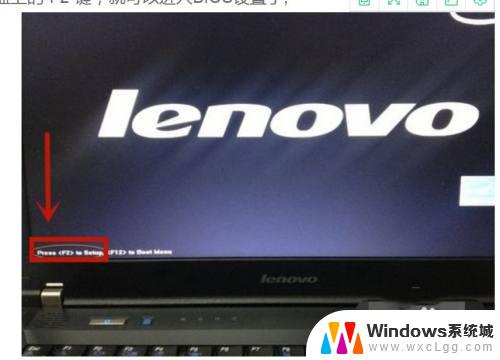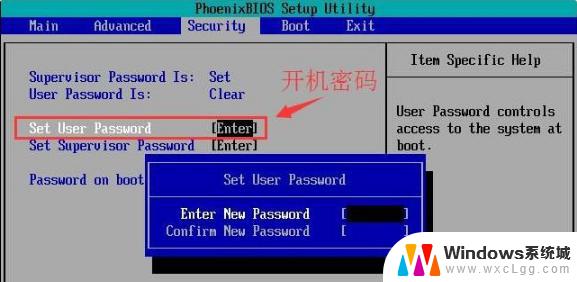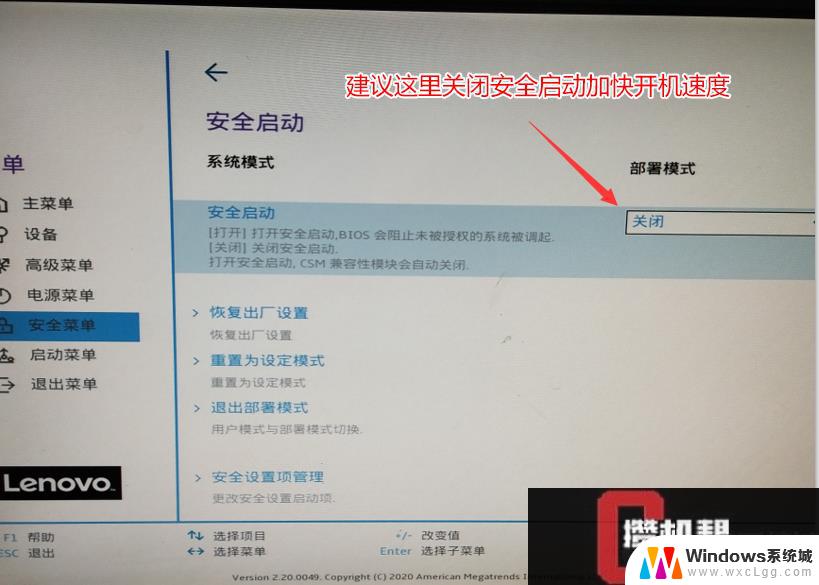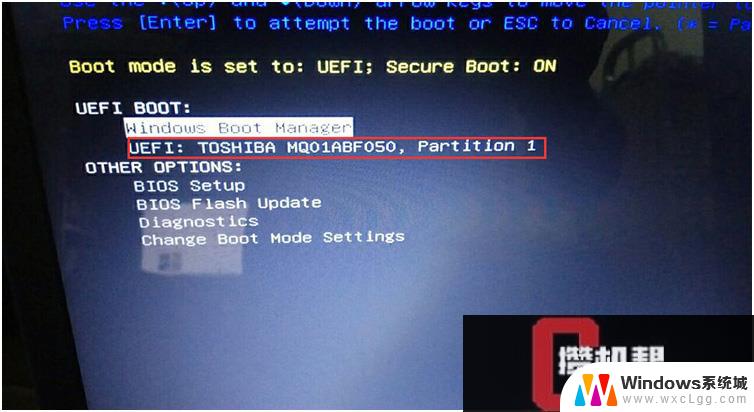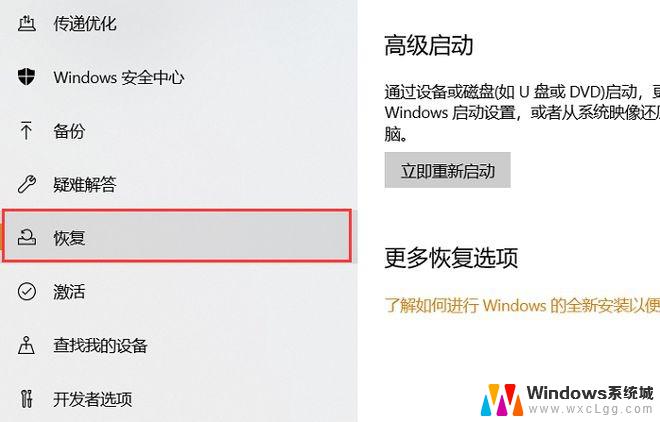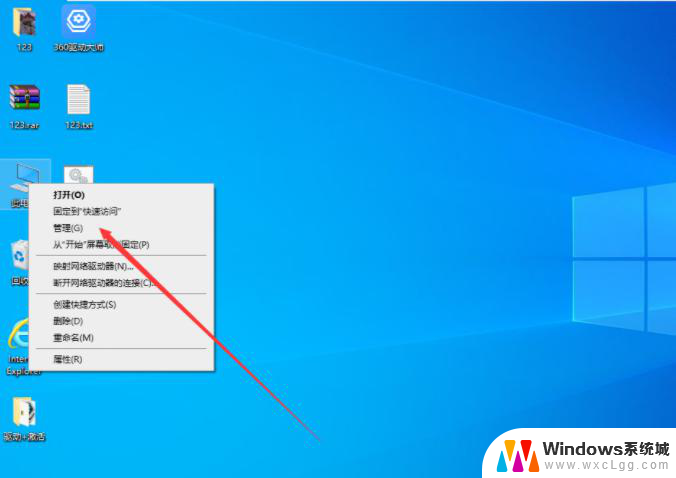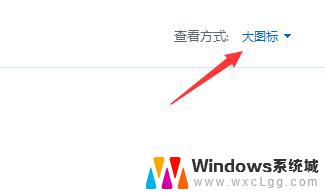联想win10 bios设置 联想笔记本电脑win10系统怎样进入bios
联想win10 bios设置,联想笔记本电脑作为一款备受欢迎的产品,其win10系统的BIOS设置问题备受关注,BIOS(Basic Input/Output System)是一种位于计算机硬件和操作系统之间的软件接口,它对计算机硬件进行初始化和自检,以确保系统顺利启动。对于联想笔记本电脑用户来说,了解如何进入BIOS设置界面是非常重要的,因为它可以让用户进行系统调整和故障排除。本文将介绍联想笔记本电脑win10系统如何进入BIOS的方法,希望能帮助到大家。
步骤如下:
1.首先打开电脑电源,当电脑屏幕上出现画面“Lenovo”的时候。并且在左下角还会看见如下字样“Press F2 to Setup”这时迅速按下键盘上的“F2”键,就可以进入BIOS设置了;
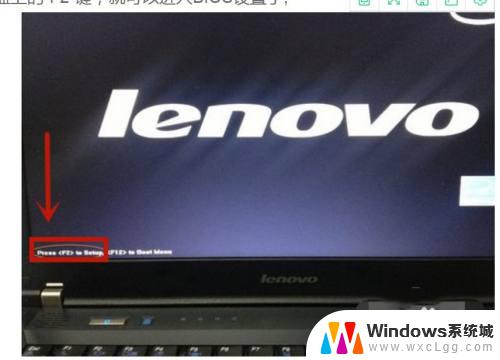
2.部分机型F2在按钮右下角,需同时按住键盘左下角Fn按钮;

3.接下来,电脑就会进入硬件的BIOS设置界面;
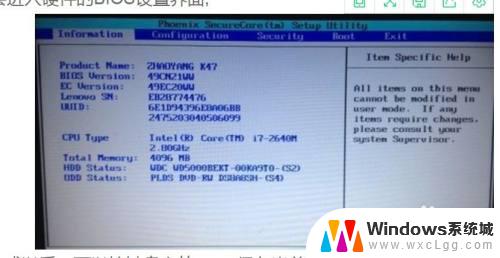
4.电脑的bios设置完成以后,可以按键盘上的“F10”保存当前配置并且退出bios程序;
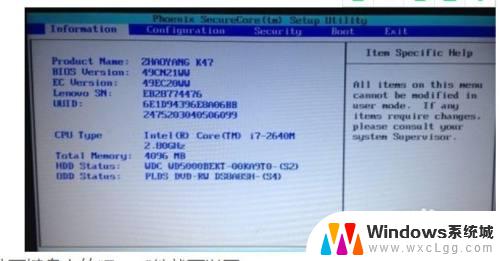
5.最后,选中“YES”按下键盘上的“Enter”键就可以了。
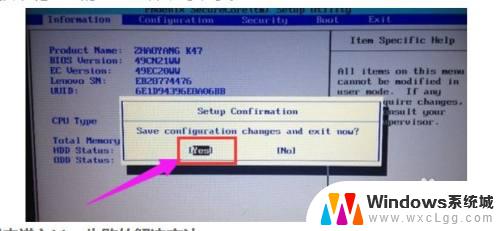
以上是联想Win10 BIOS设置的全部内容,如果需要,您可以根据我的步骤进行操作,希望这对大家有所帮助。